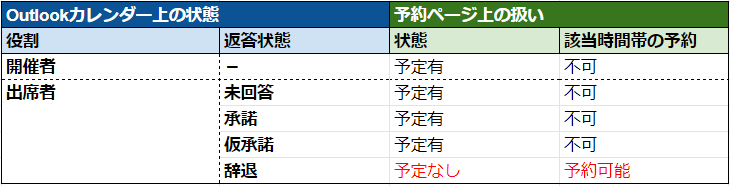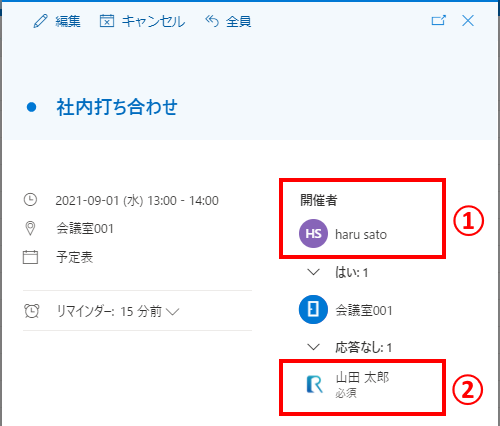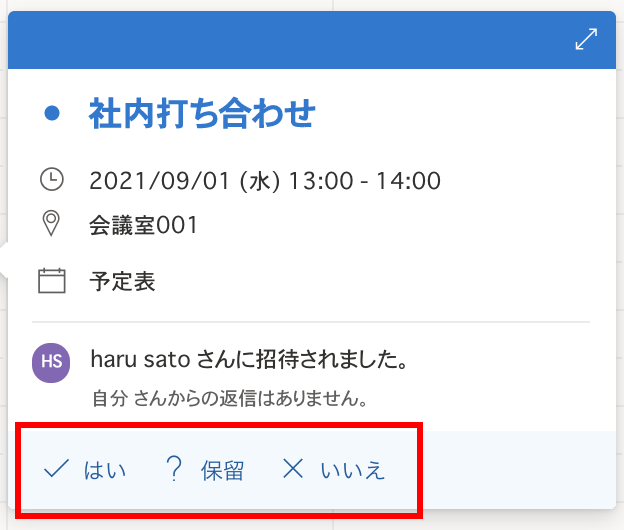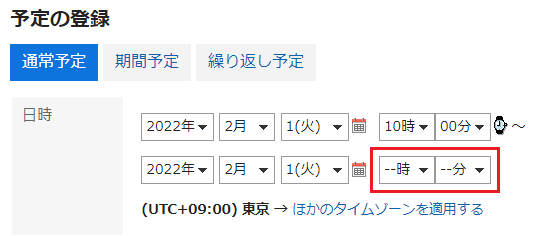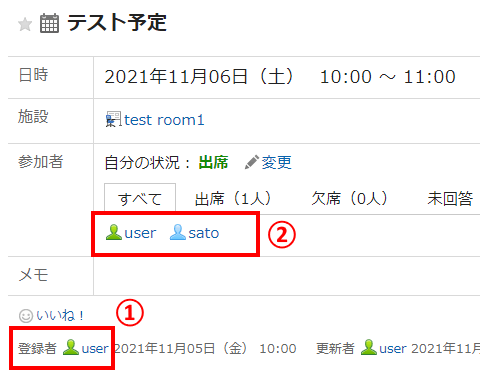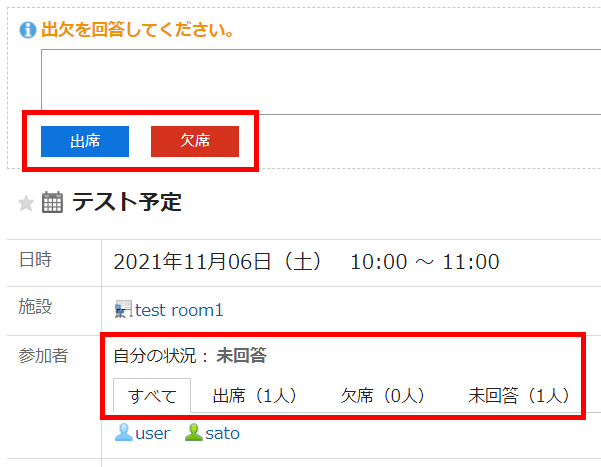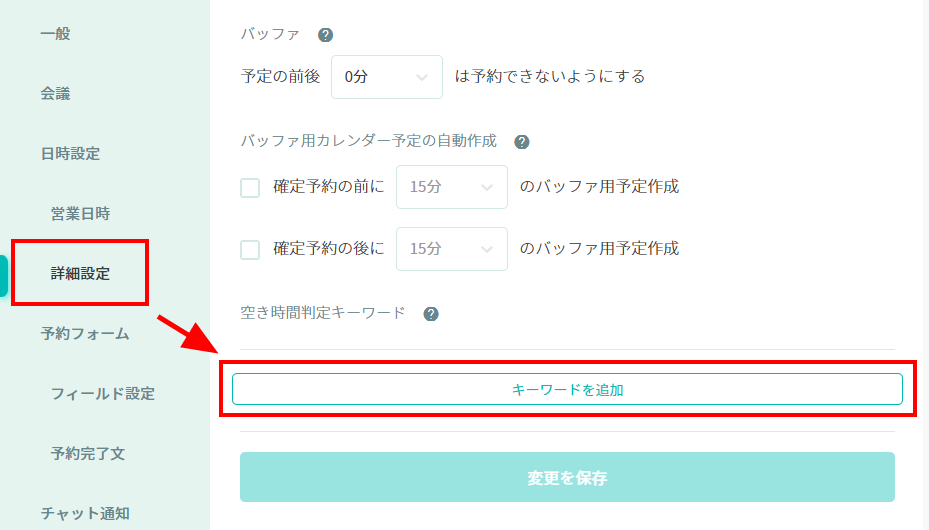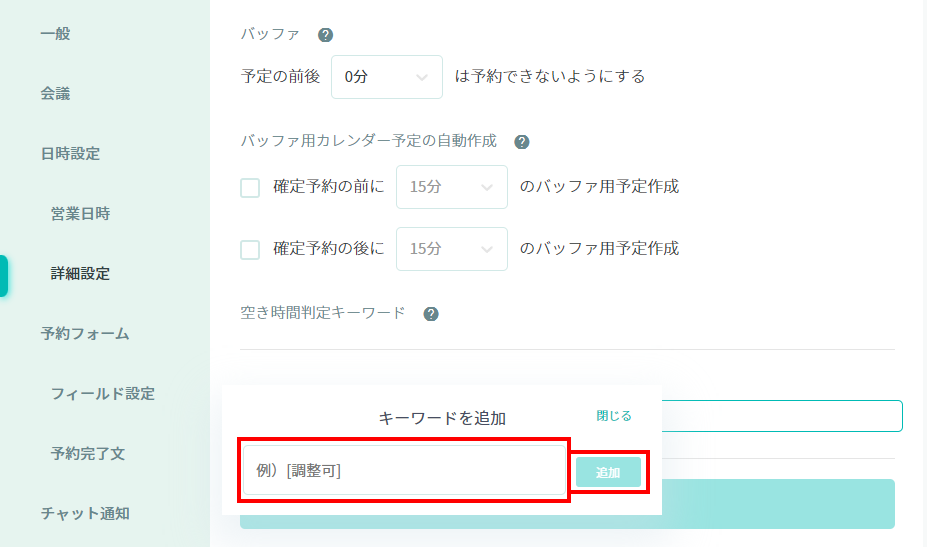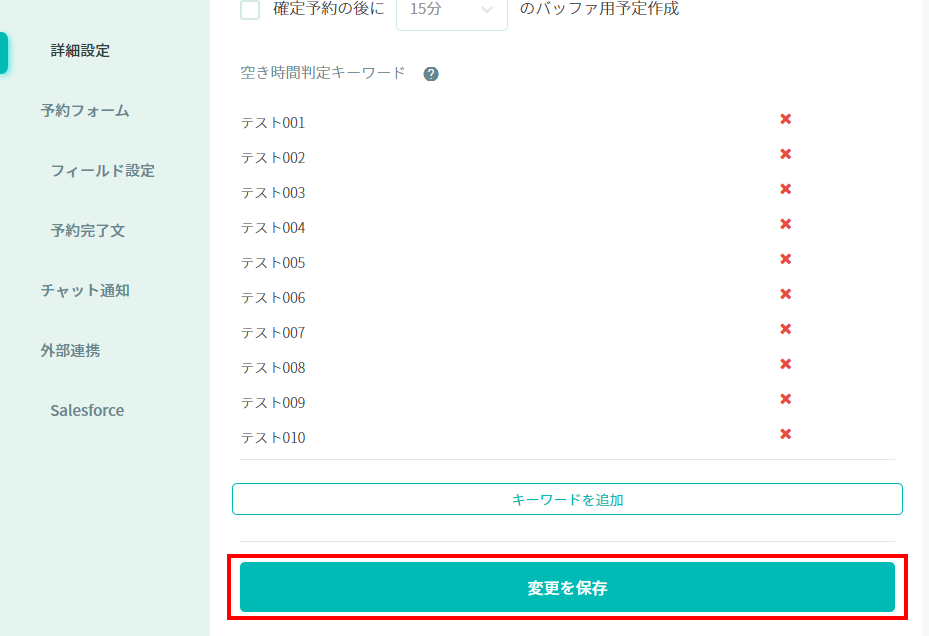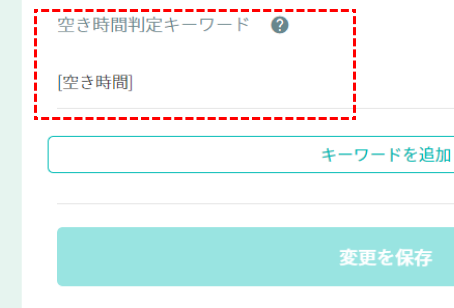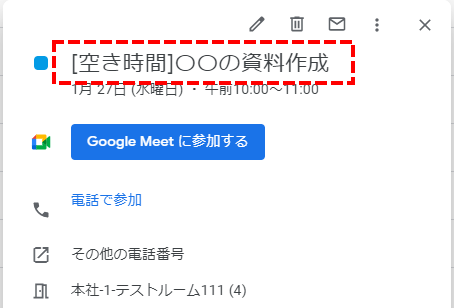予約ページ上の空き時間(予約可)の判定について
連携しているカレンダー上で予定が登録されていても、その予定に参加しないケースもあると思います。以下のような予定は、お客様に表示される予約ページでは空き判定として扱うことができます。
- 予定が登録されているが、欠席として返信している
- 自分自身の備忘録として、予定を登録している(実際には空き時間)
この記事では、予約ページ上で選択できる空き時間を判定条件を説明しています。事前に把握して、無駄のない日程調整を行っていきましょう!
自動的に判定される空き時間
連携しているカレンダー上の予定状態によって、予約ページ上が選択できる空き時間(予約可)がどのように扱われているか説明します。
Googleカレンダーと連携している場合
条件1:本人の予定として判定される予定
本人のプライマリーカレンダー(デフォルトのメインカレンダー)に登録されている予定を本人の予定として判定します。
※予定作成時に、作成先をAさんのカレンダーにしている、またはAさんを「ゲスト」に登録することで、Aさんのプライマリーカレンダーに予定が登録されます。
条件2:予定の作成方法
「予定」「サイレントモード」「外出中」
予定として扱います。以下の「条件3,4」で予定可・予定不可の判定をご確認ください。
「予定」の「予定あり/予定なし」の設定は空き時間の判定条件には含まれません。
「タスク」「予約枠」
予定として扱わないため、予約可と判定されます。
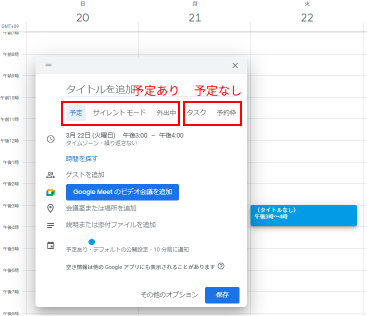
条件3:予定の役割と出欠確認の返答状態
Googleカレンダー上の予定の役割と出欠確認の返答状態によって、予約ページ上で選択できる空き時間の扱いが変わってきます。
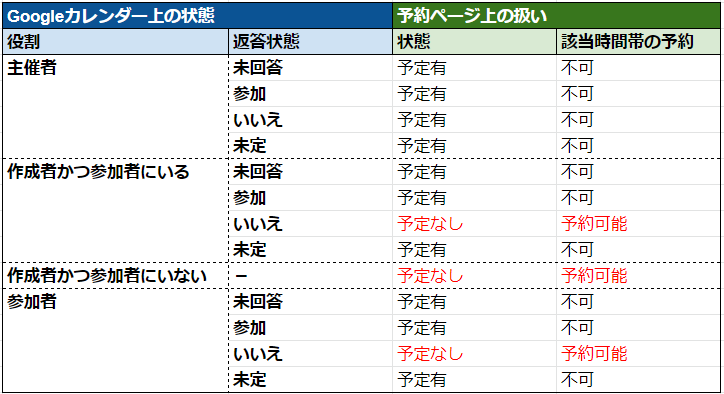
主催者かつ作成者(または参加者)の場合は、主催者の判定が優先されます。
予定の役割
| 役割 | 詳細 |
|---|---|
| ① 作成者 | その予定を作成した人です |
| ② 主催者 | その予定の主催者です |
| ③ 参加者 | ゲストとして招待された人です |
例1)
社員Aが自分のカレンダーに、社員Bと社員Cをゲストとして登録した予定
・作成者:社員A
・主催者:社員A
・参加者:社員A、社員B、社員C
例2)
社員Aが社員Bのカレンダーに、社員Cをゲストとして登録した予定
(代理登録して社員Aは参加しない場合)
・作成者:社員A
・主催者:社員B
・参加者:社員B、社員C
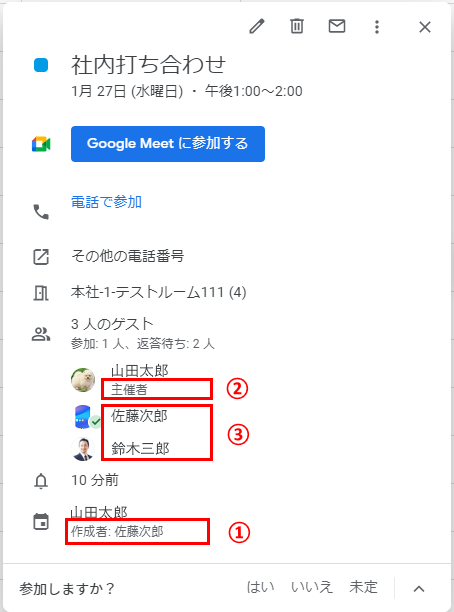
予定の返答状態
| 返答 | 詳細 |
|---|---|
| ① 未回答 | なにも返答していない状態です |
| ② はい | その予定に出席する状態です |
| ③ いいえ | その予定を欠席する状態です |
| ④ 未定 | その予定への出欠が未定な状態です |
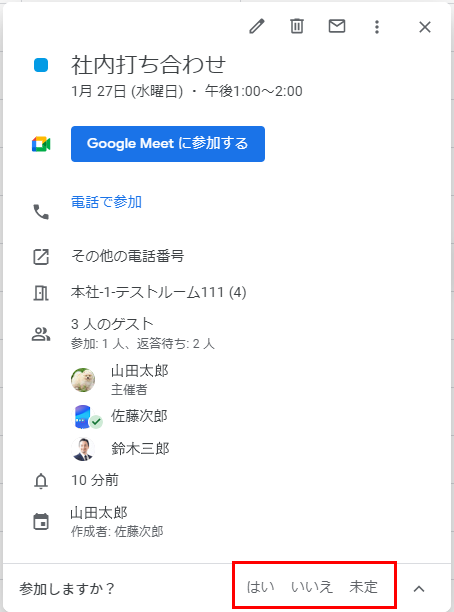
条件4:終日予定と日を跨ぐ予定について
▼「終日予定」は 予定なし と判定されます。
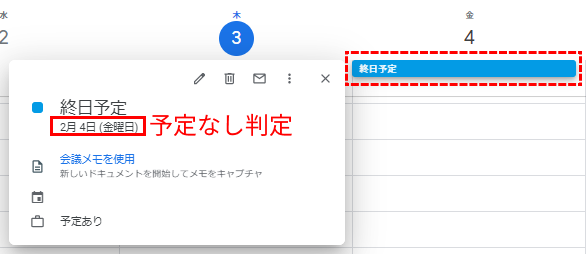
▼「日を跨ぐ終日予定」は 予定なし と判定されます。
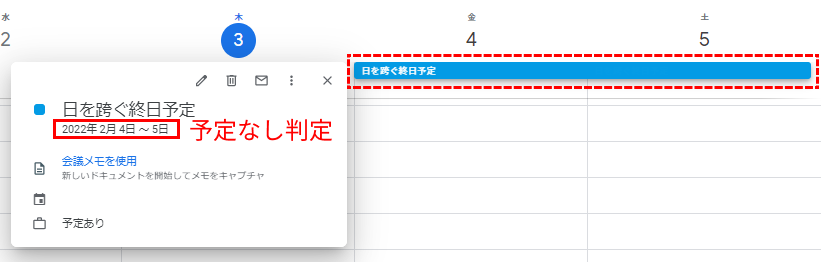
▼「日を跨ぐ時間指定の予定」は 予定あり と判定されます。
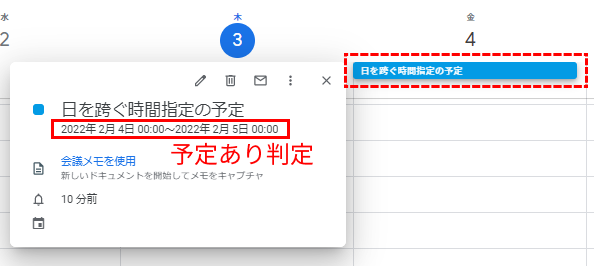
Outlookカレンダーと連携している場合
条件1:本人の予定として判定される予定
本人の「予定表」に登録されている予定を本人の予定として判定します。
条件2:予定の役割と出欠確認の返答状態
Outlookカレンダー上の予定の役割と出欠確認の返答状態によって、予約ページ上で選択できる空き時間の扱いが変わってきます。
予定の役割
例1)
社員Aが自分のカレンダーに、社員Bと社員Cを出席者として登録した予定
・開催者:社員A
・出席者:社員B、社員C
例2)
社員Aが社員Bのカレンダーに、社員Cを出席者として登録した予定(代理登録して社員Aは参加しない場合)
・開催者:社員B
・出席者:社員C
予定の返答状態
条件3:終日予定と日を跨ぐ予定について
▼「終日予定」は 予定なし と判定されます。
▼「日を跨ぐ終日予定」は 予定なし と判定されます。
▼「日を跨ぐ時間指定の予定」は 予定あり と判定されます。
Garoonと連携している場合
条件1:終了時間が未設定の場合は空き枠として判定
Garoon上で予定の終了時間が未設定の場合は空き枠として判定され、その時間帯は予約可能になります。
条件2:予定の役割と出欠確認の返答状態
Garoon上の予定の役割と出欠確認の返答状態によって、予約ページ上で選択できる空き時間の扱いが変わってきます。
予定に対する役割
例1)
社員Aが操作をして、自分を含んだまま社員Bと社員Cを参加者として登録した予定
・登録者:社員A
・参加者:社員A、社員B、社員C
例2)
社員Aが操作をして、自分を外して社員Bと社員Cを参加者として登録した予定(代理登録して社員Aは参加しない場合)
・登録者:社員A
・参加者:社員B、社員C
予定の返答状態
キーワードで空き時間と判定(空き時間判定キーワード)
ランチタイムなど個別に予定を空き時間として扱いたい場合は、「空き時間判定キーワード」を使ってみましょう!
予定の役割や出欠確認の返答状態に関わらず、設定した「空き時間判定キーワード」が連携カレンダー上の予定タイトルの先頭に含まれている場合、その予定は空き時間と判定され、予約可能になります。
「空き時間キーワード」を設定していても、予約ページ作成者以外の参加者の非公開予定は空き時間として判定されないため、
空き時間として判定したい予定を公開にしてください。
ダッシュボード > 設定した予約ページの「詳細設定」 > 左メニュー「詳細設定」 > 空き時間判定キーワードの「キーワードを追加」をクリックします。
4.連携カレンダー上で、空き時間(予約可)にしたい予定タイトルの先頭に、上記1~3で追加したキーワードを設定します。
予約ページ作成者以外の参加者の非公開予定は空き時間として判定されないため、
空き時間にしたい予定を公開にしてください。
例)「空き時間判定キーワード」に [空き時間] を追加します。
連携カレンダー上で、予定タイトルの先頭に [空き時間] と入力すると、予約ページ上ではその予定の時間帯は空き時間と判定され、予約可能になります。
このように、連携カレンダー上の状態によって、登録済みの予定であっても空き時間と判定されます。